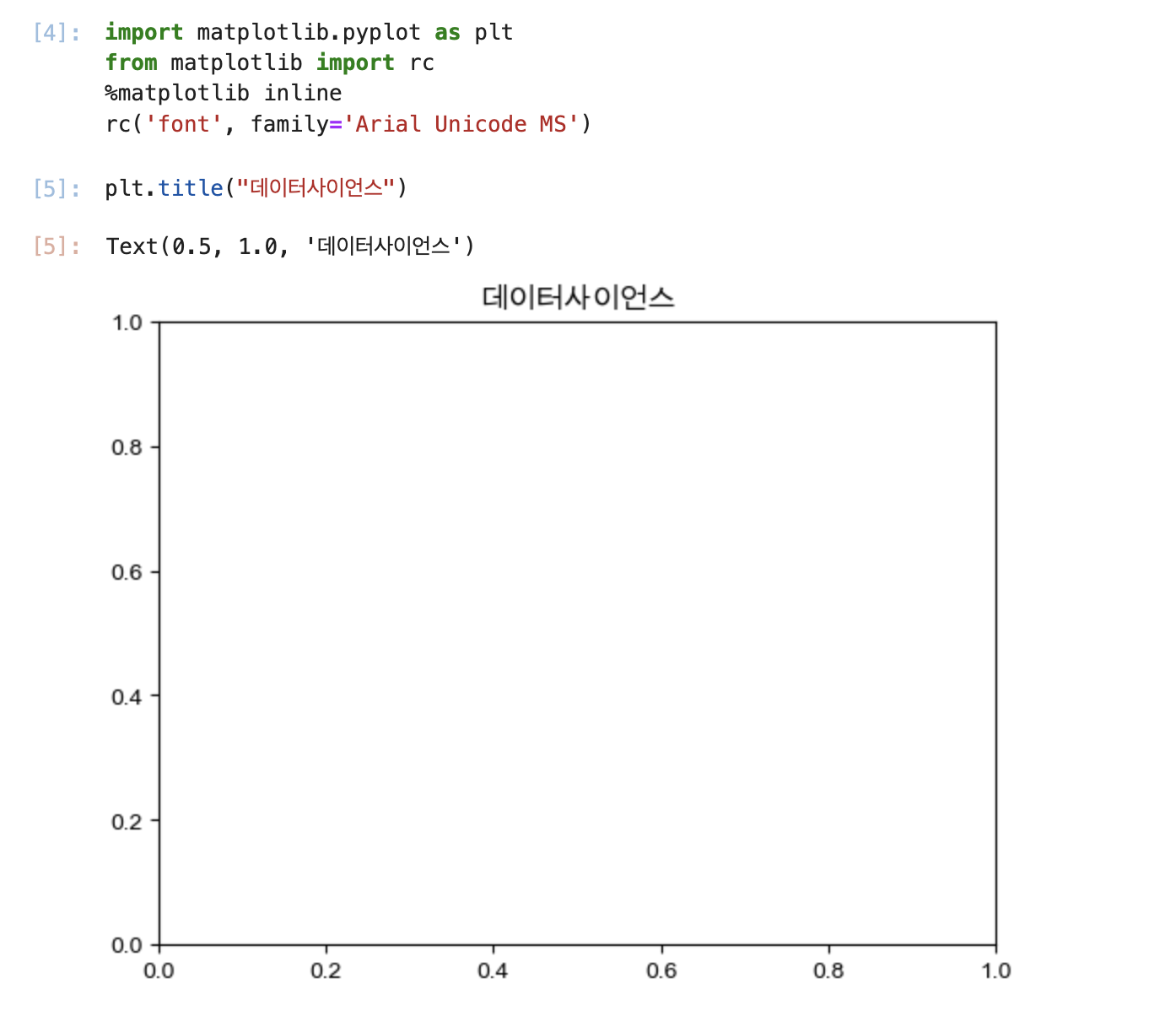1. Jupyter를 이용한 Python 환경설정
1.1 miniconda 설치
- 여기를 클릭하여 최신 버전의
Miniconda3 macOS Intel x86 64-bit pkg설치
1.1.1 VSCode 설치(for mac) - homebrew 설치
1) homebrew 페이지에서 Install Homebrew 하단의 복사 버튼을 눌러 query 복사
/bin/bash -c "$(curl -fsSL https://raw.githubusercontent.com/Homebrew/install/HEAD/install.sh)"2) Terminal 열기
3) 복사한 query 붙여넣기

4) PC 비밀번호 입력
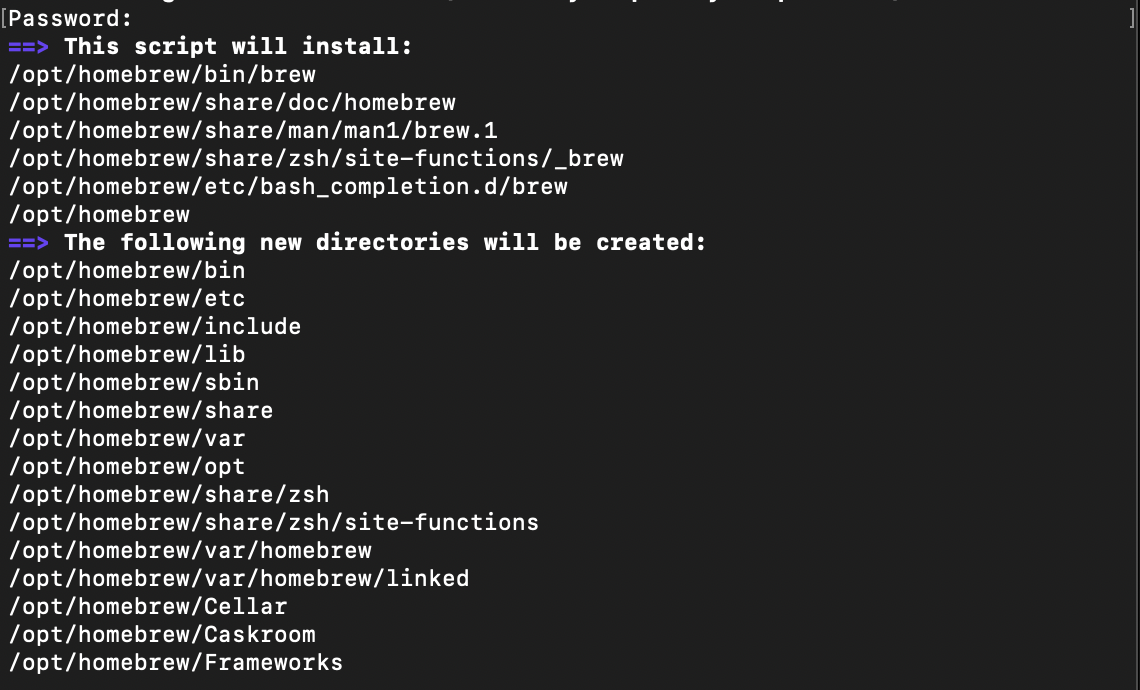
5) 아무 키 입력

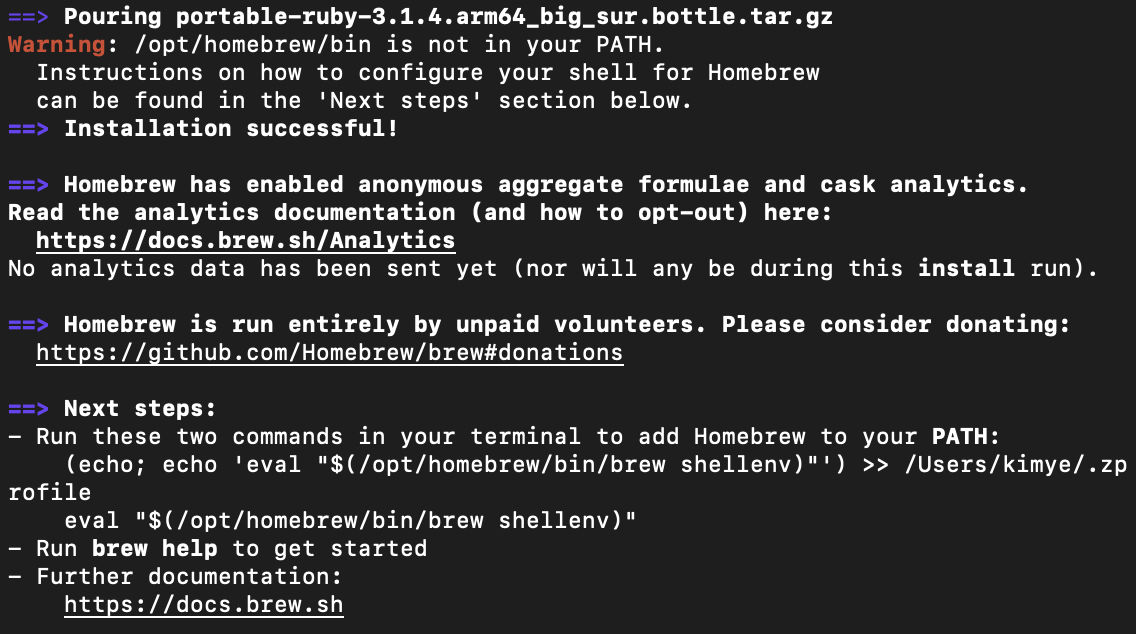
6) 다음 단계의 query 입력
echo 'eval "$(/opt/homebrew/bin/brew shellenv)"' >> /Users/<USER_ID>/.zprofile
eval "$(/opt/homebrew/bin/brew shellenv)"7) Query 입력하여 homebrew가 정상적으로 동작하는지 확인
brew help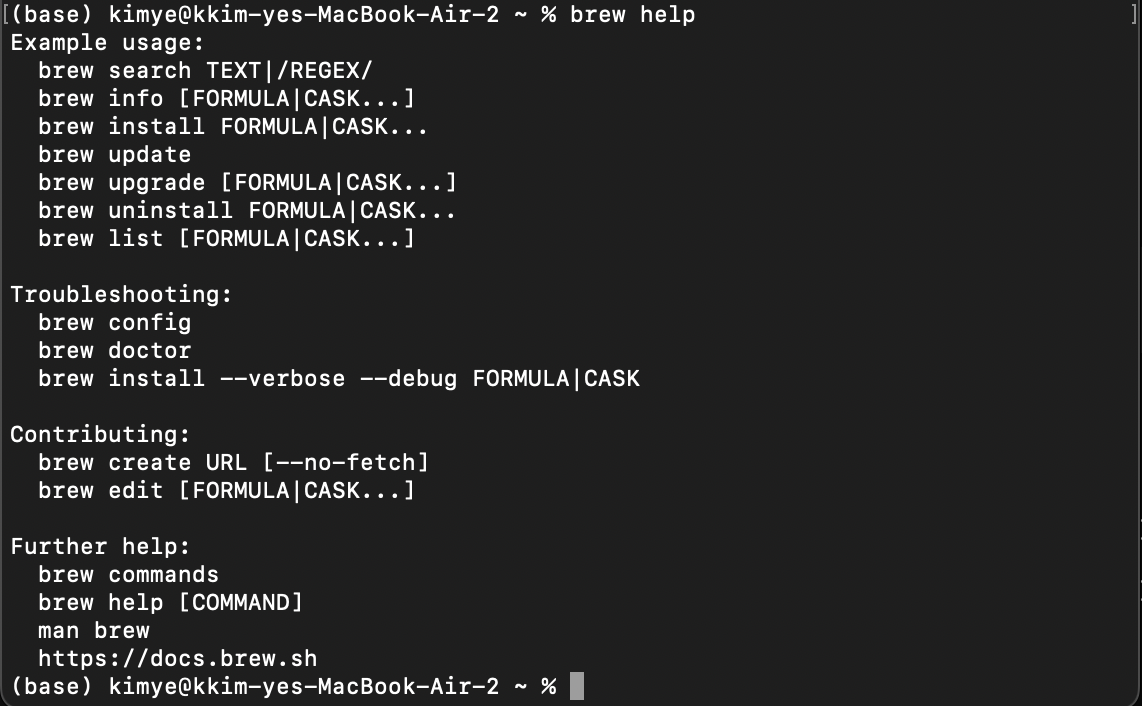
위와 같이 brew에 관련된 명령어가 나와 성공적으로 설치가 완료된걸 확인할 수 있었다.
1.2 conda 가상환경
1.2.1 conda 버전 확인
miniconda 정상 작동 확인
conda env list conda --version

1.2.2 conda 버전 업데이트
최신 버전의 conda가 아니라면,
conda update conda conda --version
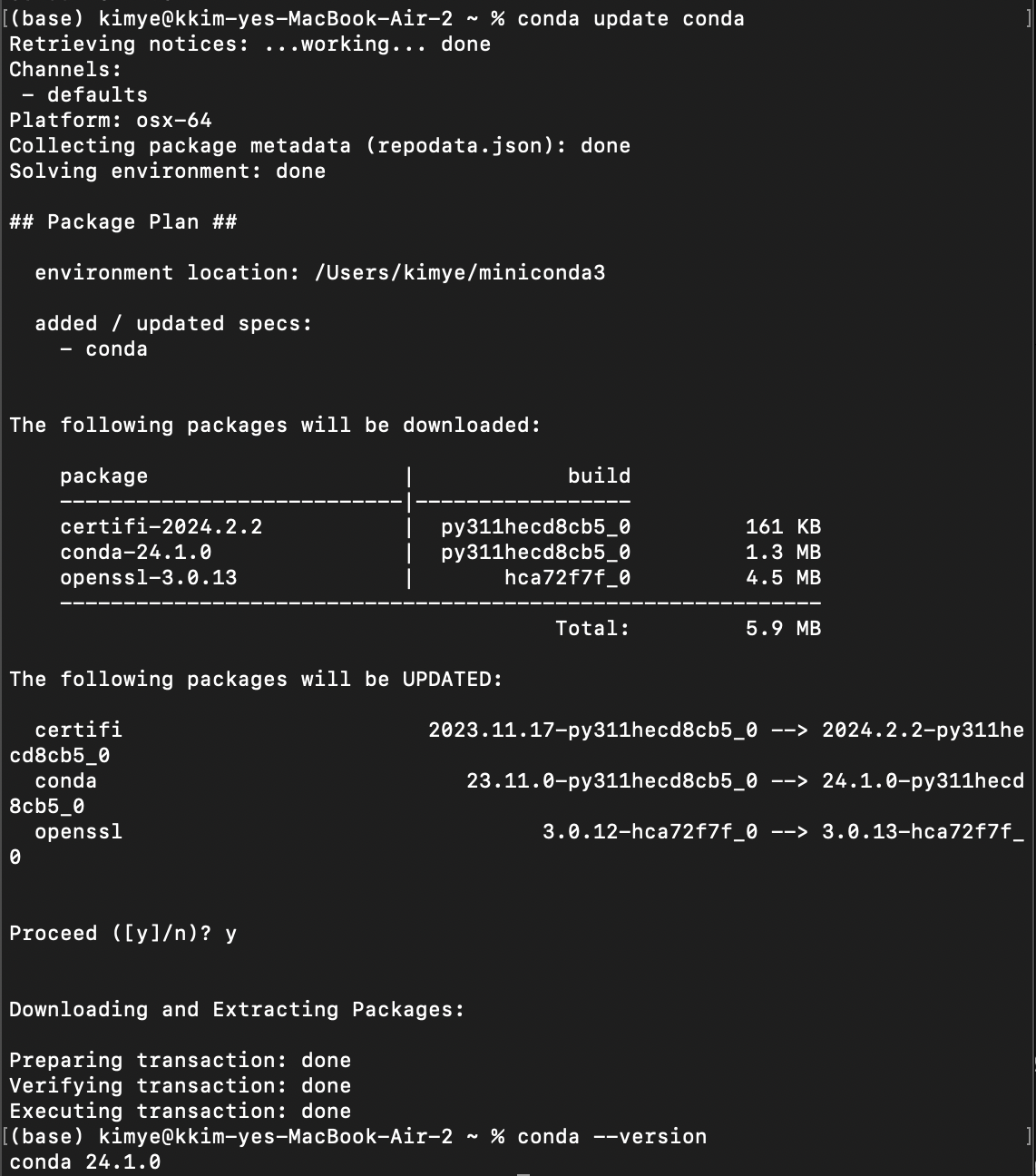
1.3 conda 환경 생성
1.3.1 가상환경(env) 생성
1) Query 입력
파이썬 버전의 가상환경 생성
conda create -n <env_name> python=<python_version> # -n: name
conda create -n ds_study python=3.8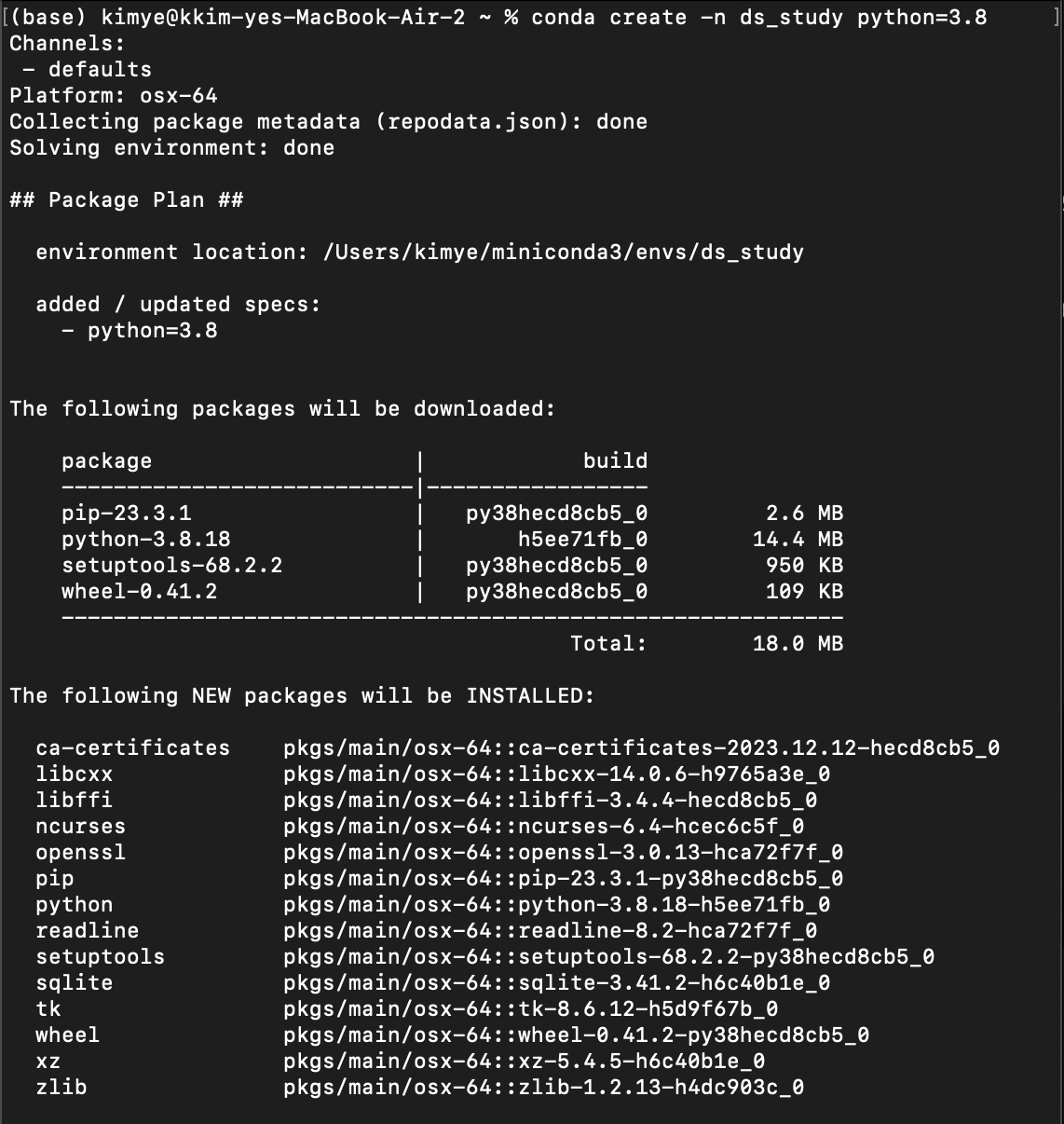
2) Proceed ([y]/n)? 가 보이면 y 입력 후 엔터
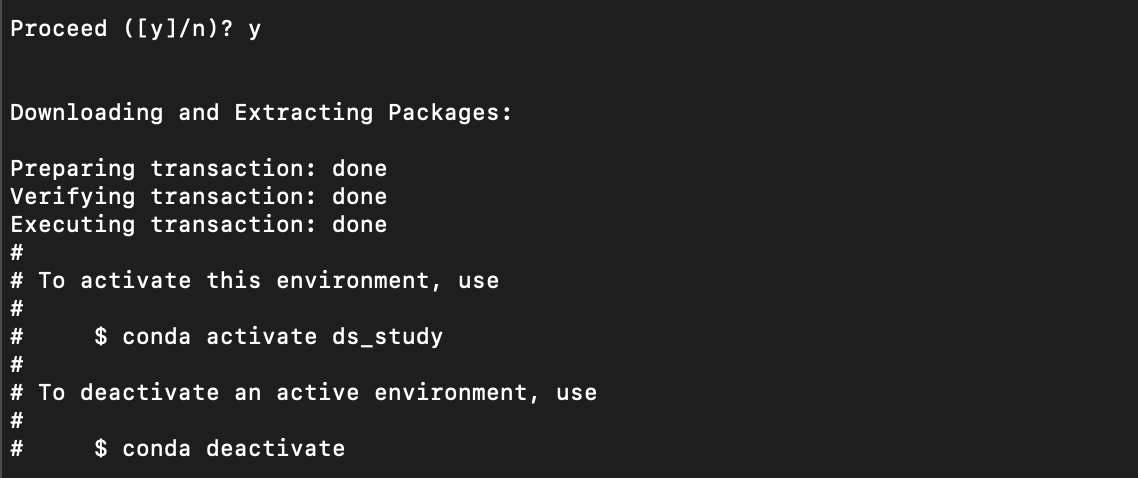
1.3.2 가상환경(env) 활성화
conda activate ds_study또는
source activate ds_study(base)에서 (ds_study)로 변환

1.3.3 가상환경(env) 비활성화
가상환경(env) 비활성화
conda deactivate

1.3.4 가상환경(env) 목록
가상환경(env) 목록 확인 방법
conda env list

1.4 conda 환경 삭제
conda 가상환경 삭제 방법
conda env remove -n name
ds_study를 삭제하고 싶으면,
conda env remove -n ds_study2. Jupyter Notebook 및 패키지(Package) 설치
2.1 Jupyter Notebook 설치
설치 전 ds_study가 활성화 되어 있는 상태인지 꼭 확인하기!!
conda install jupyter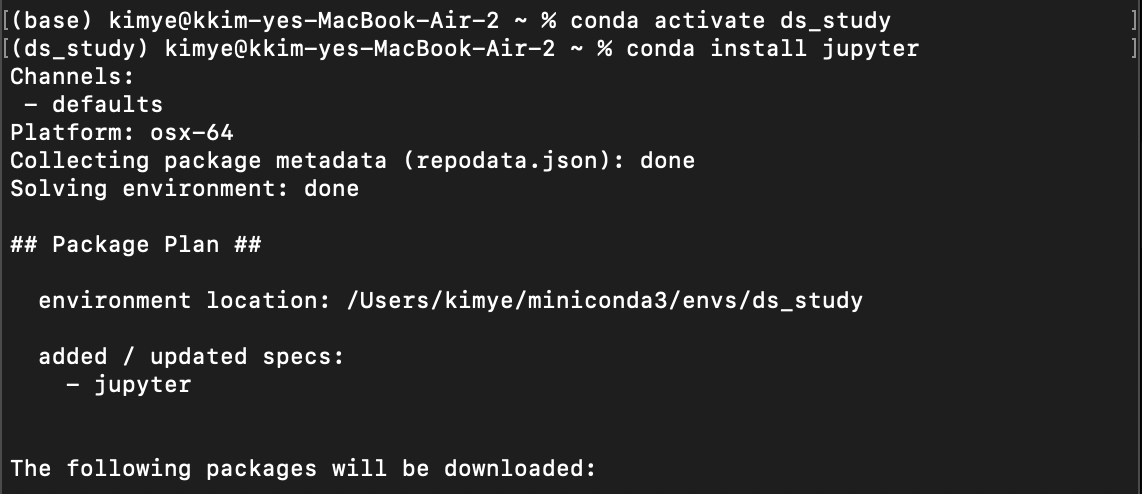
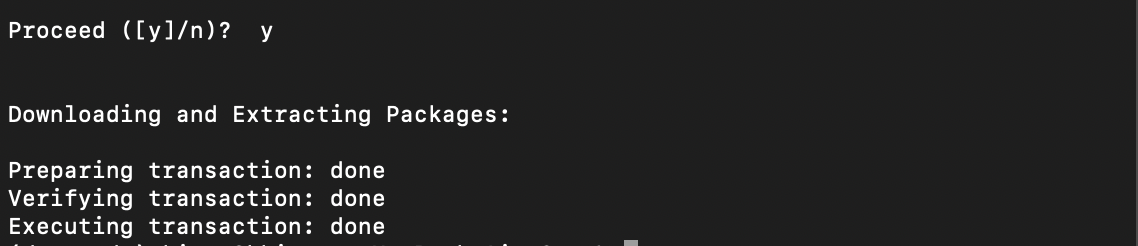
Jupyter Notebook은 웹브로우져에서 직접 코드를 테스트할 수 있는 인터넷 기반 환경을 제공한다.
2.2 패키지(Package) 설치
conda 패키지 설치
conda install ipython conda install matplotlib conda install seaborn conda install pandas conda install -y scikit-learn #해설: -y 입력 시 Proceed ([y]/n)? 구간을 자동으로 y 입력 conda install xlrd
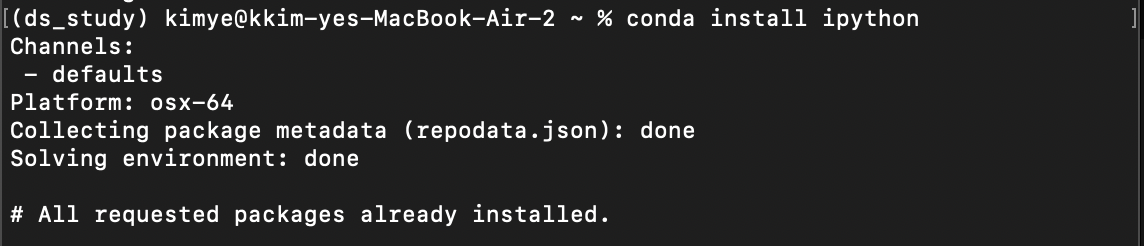
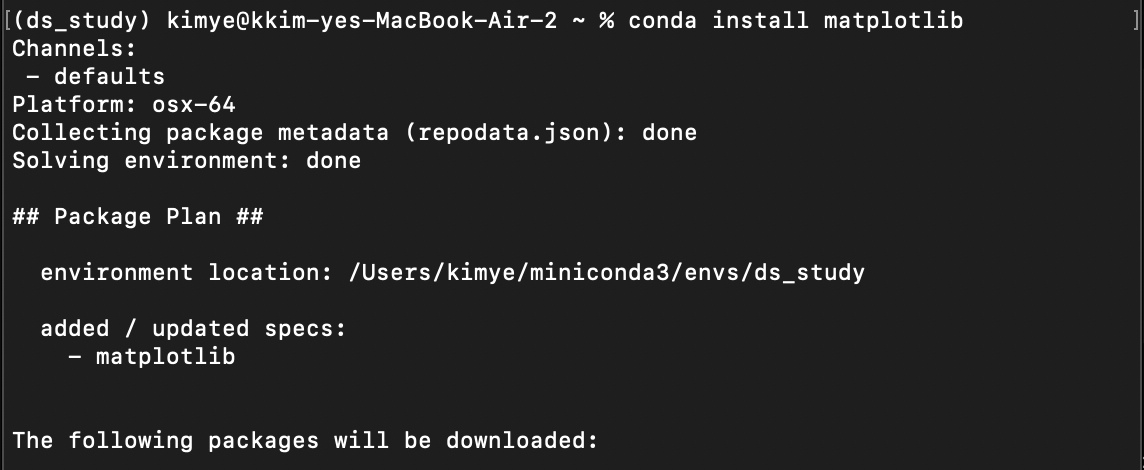
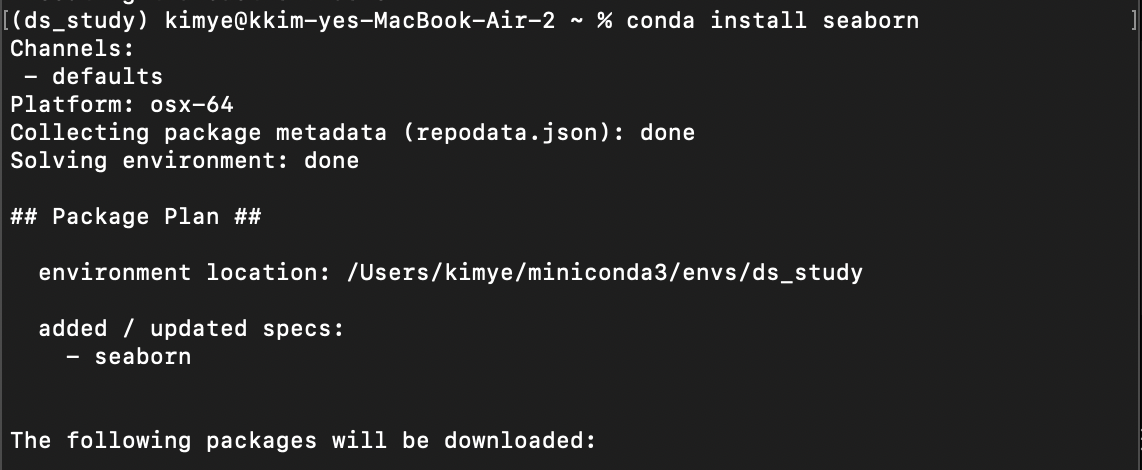
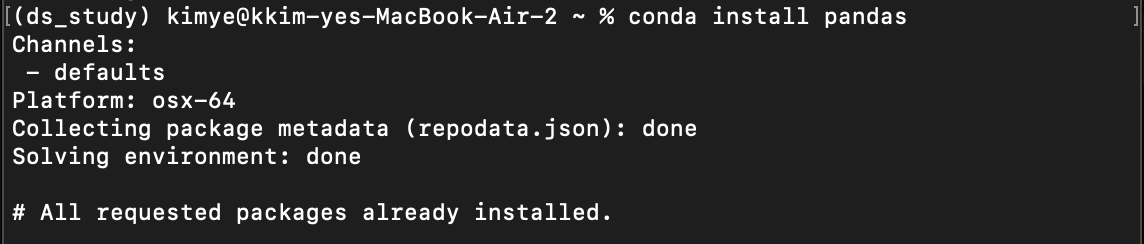
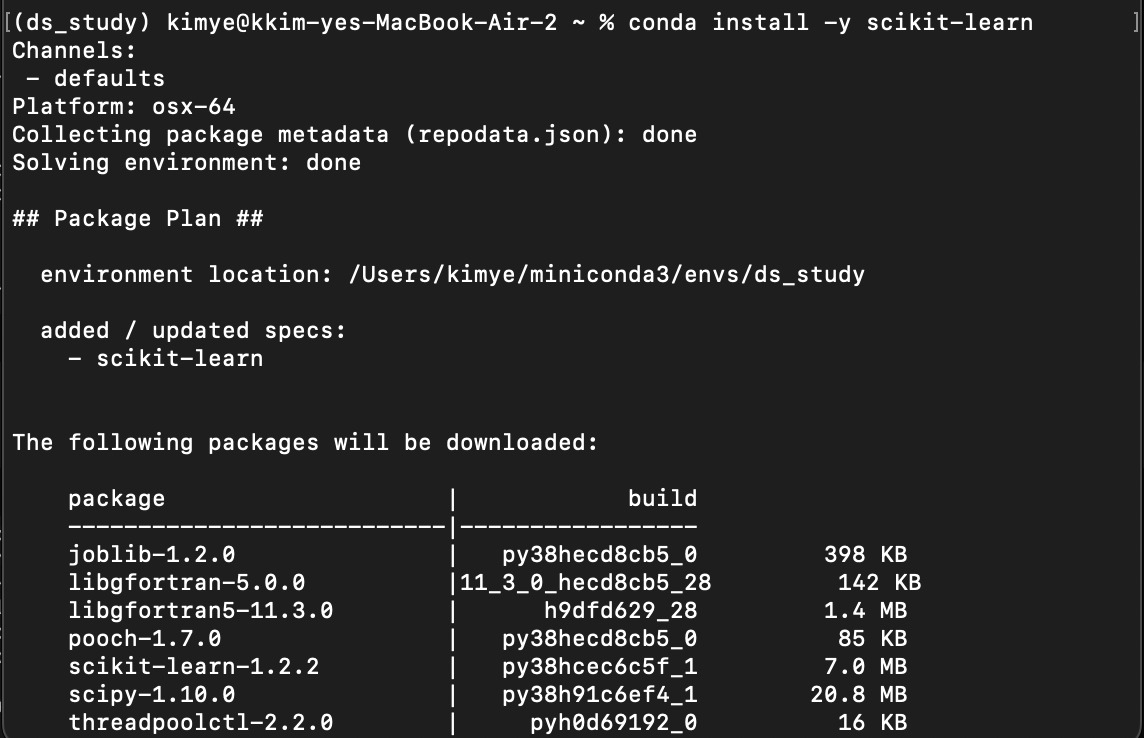
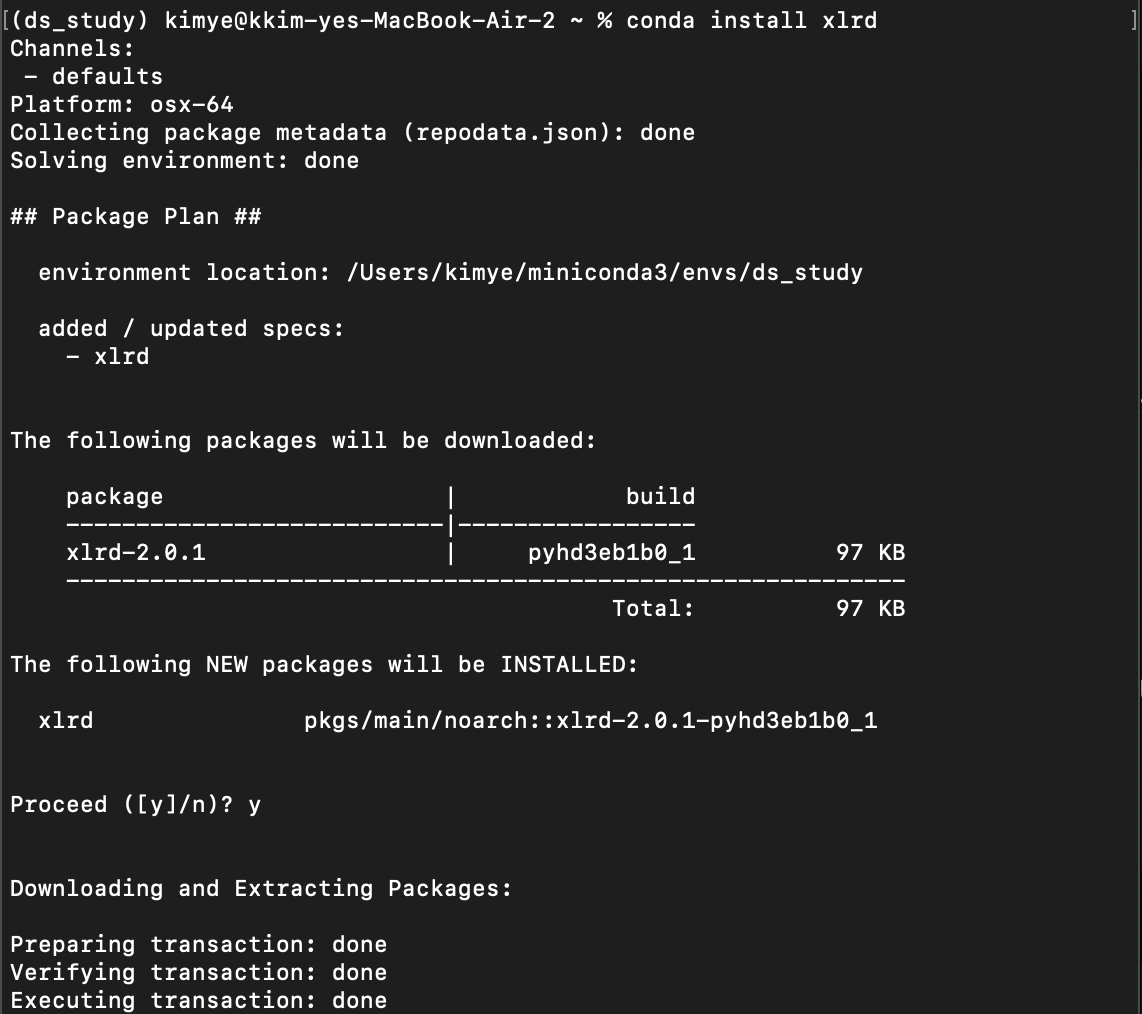
2.3 Jupyter Notebook 실행
1) ds_study 환경 안에서 다음과 같은 query 입력
jupyter notebook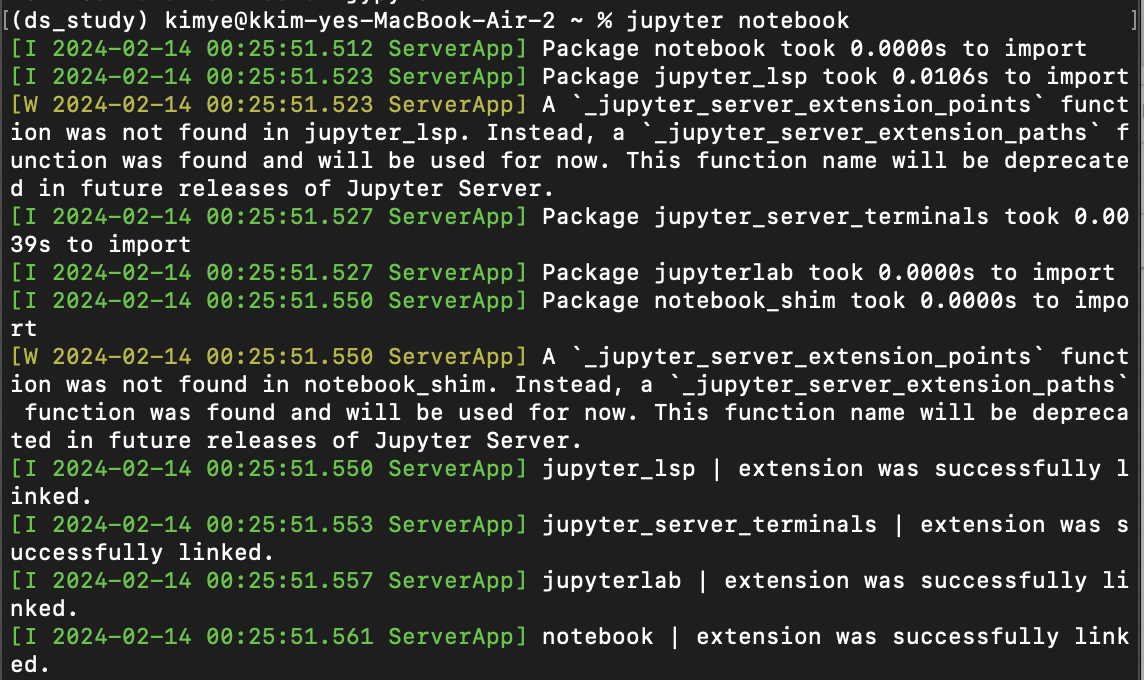
아래와 같은 화면이 뜨면서 인터넷 창에 jupyter notebook이 실행되면 성공!
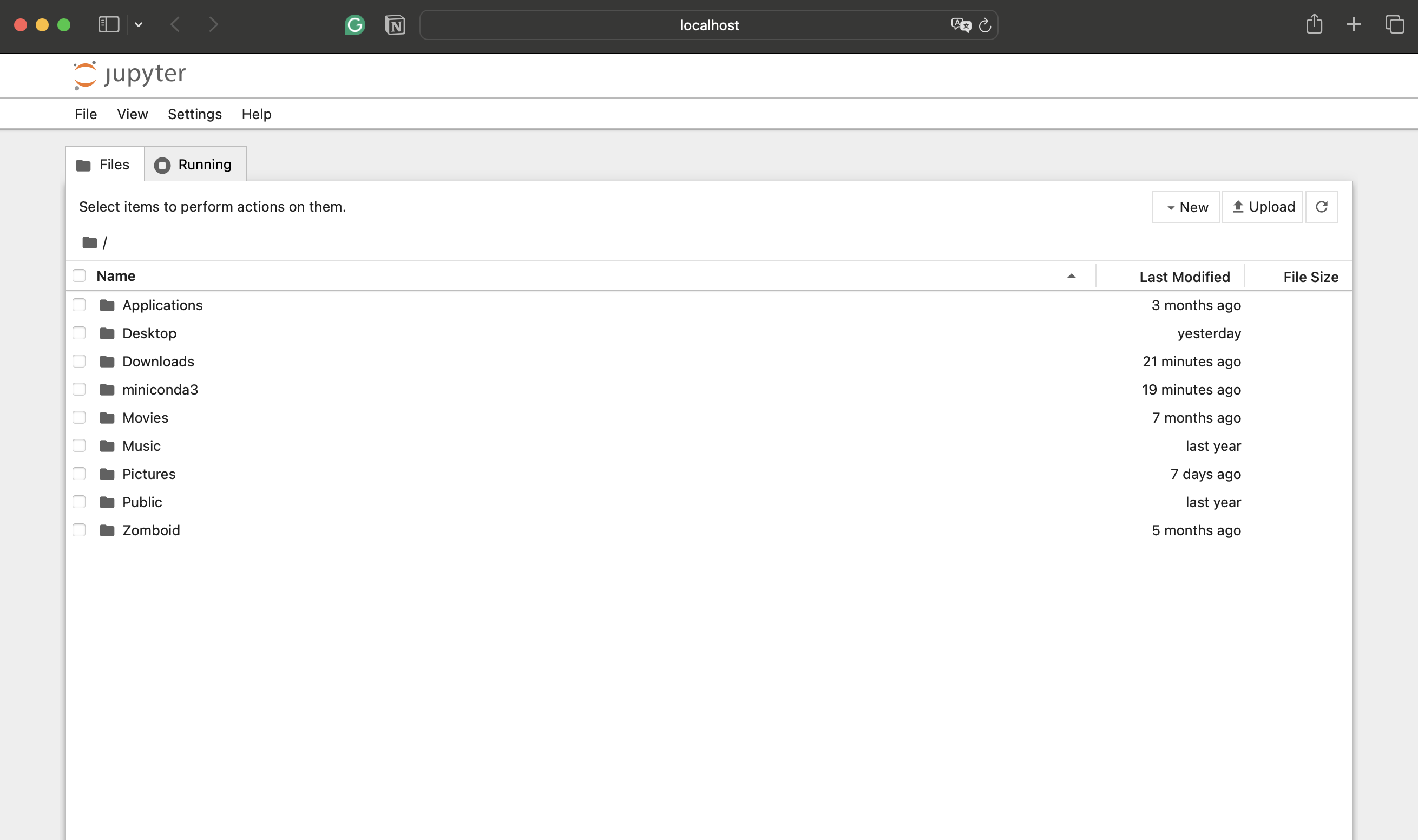
2) 오른쪽 상단의 New 버튼 클릭 > Notebook 클릭 > Python 3(ipykernel) 선택 > Select 버튼 클릭
3) 새 notebook에 query 입력
import this # amshift+enter아래와 같이 Python을 찬양하는 시가 나타나면 성공!

2.4 matplotlib 한글 문제 해결
matplotlib는 Python에서 사용하는 대표적인 그래픽 표현 도구로 자료를 차트(chart)나 플롯(plot)으로 시각화하는 패키지이다.
matplotlib는 기본적으로 한글 미지원하며, 정확하게는 matplotlib 기본 폰트가 한글을 미지원하는거다. 따라서 matplotlib의 폰트를 한글을 지원하는 폰트로 변경하는 작업이 필요하다.
import matplotlib.pyplot as plt
%matplotlib inline
plt.title("데이터사이언스")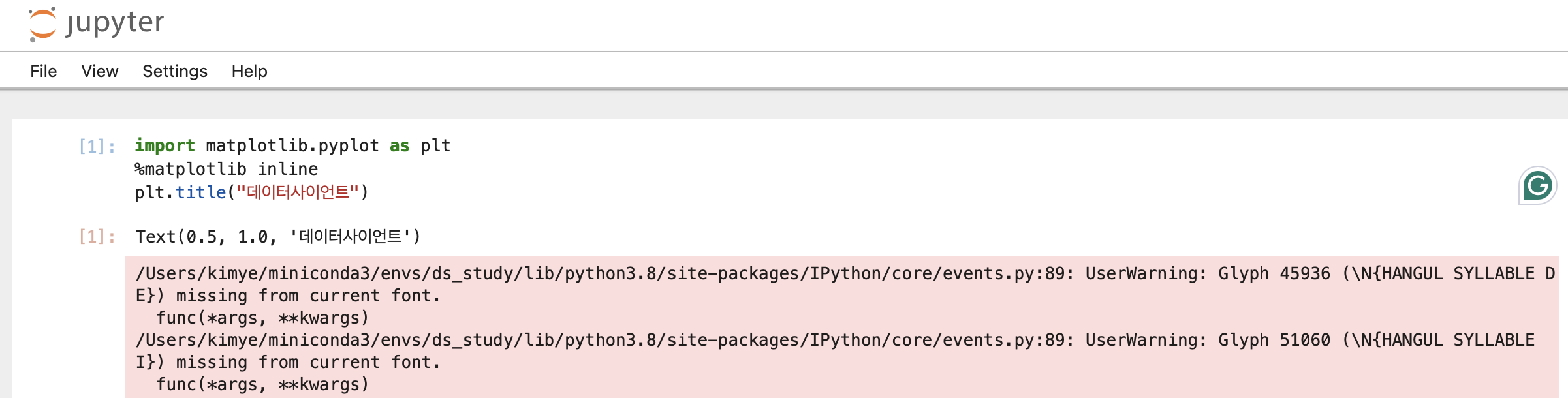

1) 내 mac에서 한글이 지원되는 폰트 확인
from matplotlib import font_manager
f_path = '/Library/Fonts/Arial Unicode.ttf'
font_manager.FontProperties(fname=f_path).get_name()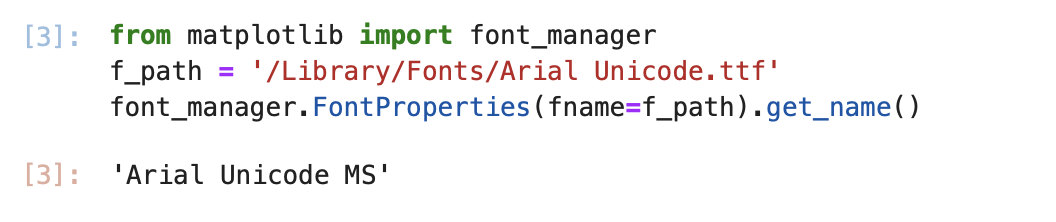
2) 위에서 알아낸 폰트 이름으로 설정
from matplotlib import rc
rc('font', family='Arial Unicode MS')import matplotlib.pyplot as plt
from matplotlib import rc
%matplotlib inline
rc('font', family='Arial Unicode MS')
plt.title("데이터사이언스")